為什麼我的iPhone沒有顯示在iTunes中? 如何解決?
每次蘋果發布新的 在iTunes中更新 或iOS,大多數iPhone用戶都會立即安裝它以獲取更多功能。 為了 更新軟件 或還原iPhone,主要要求是您應該能夠訪問iTunes或iOS。 換句話說,對於 iPhone沒有出現在iTunes中 發生這種情況,或者iTunes無法識別您的iPhone,您將無法執行任何操作,例如軟件更新,還原iPhone或購買喜歡的音樂。 有很多因素可能導致iPhone無法在iTunes中顯示。 當然,單個解決方案可能無法幫助您擺脫問題。 因此,我們將總結導致此類問題的主要原因,並在下面詳細提供幾種解決方案。
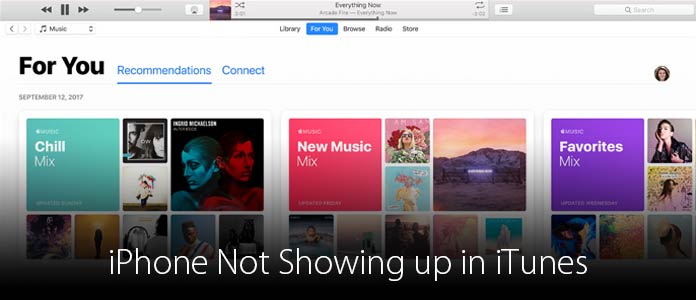
據分析,數百萬的iOS用戶抱怨iPhone沒有出現在iTunes中。 我們發現有幾種原因可能導致此問題:
•USB電纜很容易折斷,這可能導致iPhone和iTunes之間的連接失敗。
•Windows驅動程序是導致iTunes無法識別iPhone的另一個因素。
•如果您沒有按iPhone提示的“信任”,則將拒絕連接。
•過時的iTunes也應負責此問題。
針對上述因素,我們將分享一些解決方案,以修復下面的iTunes中未顯示的iPhone。
如果USB電纜斷開,則可以使用其他USB電纜。 然後iTunes將正常檢測到您的iPhone。
此外,您最好使用原始的USB電纜以避免硬件損壞。
造訪 電腦管理員 > 通用串行總線控制器。 如果您在屏幕上看到警告標記 Apple移動設備USB驅動程序 條目,您可以右鍵單擊該條目,然後按 啟用 要解決這個問題。
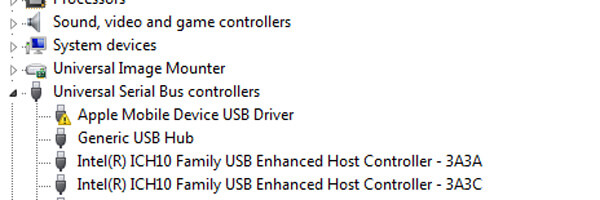
為了解決此問題,您需要斷開iPhone和iTunes的連接,然後重新連接它們。 當iPhone詢問是否信任此計算機時,您可以點擊 信任 擺脫iPhone無法顯示在iTunes中的問題。
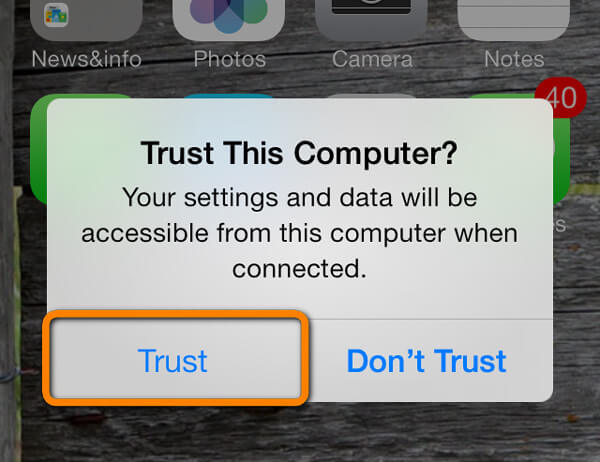
iTunes更新非常簡單。 打開iTunes客戶端並轉到 幫助>檢查更新。 然後,您需要按照屏幕上的說明將iTunes更新安裝到計算機上。

有時,最簡單的方法也是有效的。 如果iTunes未檢測到iPhone,則可以嘗試重新啟動iPhone,計算機和iTunes。 然後再次將iPhone連接到iTunes。 這一點很重要,尤其是在您僅更新iTunes或iPhone軟件時。
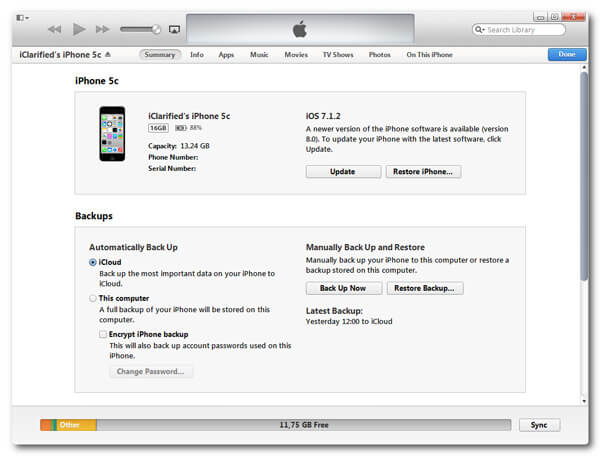
如您所見,要解決iPhone無法在iTunes中顯示的問題,並非易事。 如果您正在尋找一種簡單的方法來修復iPhone軟件問題並使iTunes識別您的手機,則應嘗試 iOS系統恢復。 其主要功能包括:
步驟 1 將iPhone連接到iOS系統恢復
安裝後啟動iOS系統恢復應用程序。 將iPhone插入計算機。 該軟件將自動檢測您的iPhone。
步驟 2 轉移到恢復模式
媒體推薦 更多工具 主界面上的選項,然後選擇 iPhone系統恢復 在工具列表上。 擊中 開始 按鈕開始診斷iPhone軟件問題。
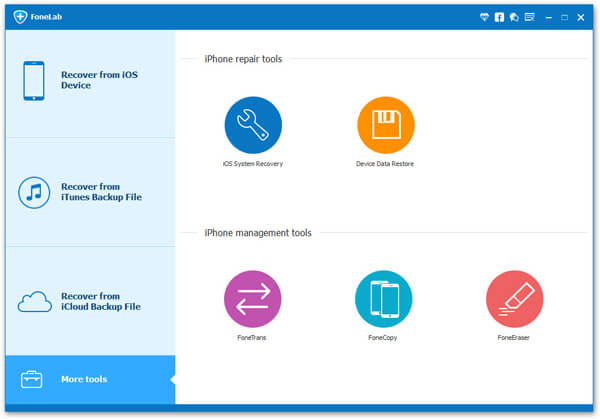
步驟 3 修復iPhone錯誤
在結果窗口中檢查手機的配置,然後單擊“確認”以繼續。 最後,單擊“修復”按鈕立即修復iPhone軟件錯誤。

完成此過程後,您可以嘗試再次將iPhone連接到iTunes,以測試是否解決了iPhone未在iTunes中顯示的問題。
您的iPhone沒有出現在iTunes中並不表示您無法將數據從PC傳輸到iPhone。 其實, iOS數據傳輸 是iTunes更好的iPhone數據傳輸替代方案,因為它提供了更多有用的功能。
步驟 1 準備iOS傳輸
在您的PC上下載並安裝正確版本的iOS Transfer,並將iPhone也連接到計算機。 啟動該軟件,然後等待它檢測到您的iPhone。
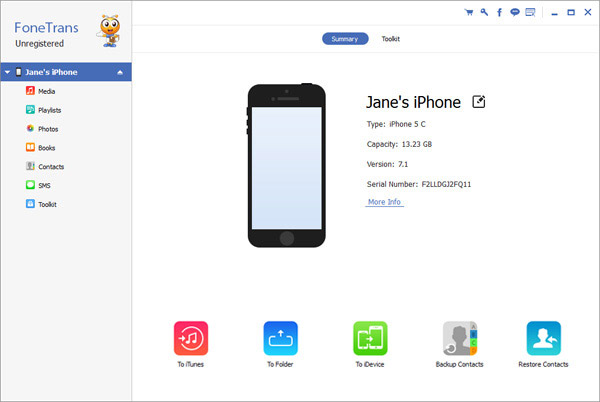
步驟 2 在iPhone上查看多媒體
選擇 媒體 左側功能區上的選項可在詳細信息面板上顯示多媒體文件,包括音樂,播放列表等。
步驟 3 將音樂傳輸到iPhone
準備好後,點擊 加入 按鈕並找到包含您要從PC傳輸到iPhone的歌曲的文件夾。 按下資源管理器上的“打開”按鈕後,音樂就會將其導入到您的手機中。

iOS Transfer還可以在iPhone和計算機之間移動音樂,電影,照片和其他文件。
根據以上介紹,您可能會了解哪些因素可能導致iPhone無法在iTunes中顯示。 蘋果開發了iTunes服務,以幫助iPhone用戶更新軟件,恢復出廠設置,將文件從PC傳輸到iPhone或購買多媒體內容。 不幸的是,iTunes客戶端在Windows PC上不能很好地工作。 如果您遇到iPhone未在iTunes中顯示的情況,則可以按照我們的簡單指南解決此問題。 另一方面,iOS System Recovery是專業的iOS恢復工具,可以修復軟件問題並讓iTunes無縫檢測您的iPhone。 與解決複雜的技術問題相比,許多人更可能選擇iTunes替代品。 那麼,iOS Transfer是一個不錯的選擇。 它比iTunes容易,並且能夠在iPhone和PC之間傳輸各種數據類型。